■照合モード
メールを受信した際に、本文の値とデータベースを照合したり、ヘッダーのFromのメールアドレスとデータベースを照合します。
例えば、
- メールマガジンの配信停止などの際に、メールを返信してもらうだけで配信停止処理を自動化できる。
- 緊急連絡などでメールを配信した際に、確認したら返信してもらうだけで受信確認を行うことができる。
- データベース中のEMAILフィールドと照合し、新しいメールアドレスに更新する
- リターンメールアドレスの場合、Yes/No型フィールドにチェックを入れる
- 広告メール拒否のメールアドレスの場合、Yes/No型フィールドにチェックを入れる
- 引越し先の住所に、住所フィールドを更新する
- 結婚後の新しい名前に、氏名フィールドを更新する
といったことが、メールを受信するだけで自動的に行うことができます。
照合モードの例をご覧になりたい方はこちらをクリックしてください。
※ 照合モードで本文の値と照合する場合は、メールのレイアウトに条件がありますので受信メールのレイアウトを必ずご覧ください。
- 設定画面の表示
照合モードの設定は受信メール設定の画面で行います。
メニューバーの設定(E)→受信メール設定(A)を選択し、受信モードのタブを選択し、下記の画面を開いてください。
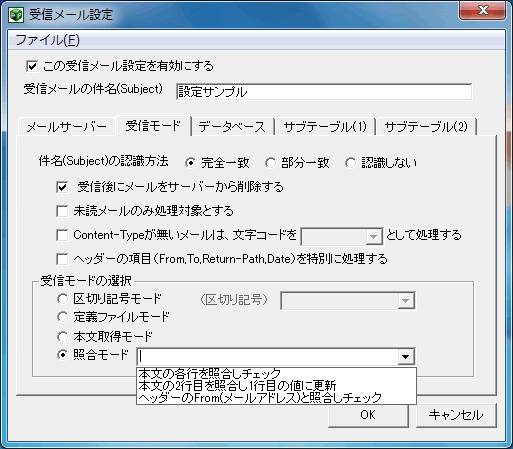
- 設定方法
- 事前に「メールサーバー」の設定を受信メール設定を参考に行ってください。
- 受信モードのタブで件名の認識方法など選択し、受信モードの選択で「照合モード」にチェックを入れ、照合方法を選択してください。
- 本文の各行と照合しチェック
- 本文の2行目を照合し1行目の値に更新
- ヘッダーのFrom(メールアドレス)と照合しチェック
- データベースのタブで、「照合対象フィールド」と「照合結果反映フィールド」が選択可能になっていますので、それぞれ選択してください。
本文の値、又は、ヘッダーのFromのメールアドレスと「照合対象フィールド」を照合し、一致したレコードの「照合結果反映フィールド」をチェックする場合。
この場合、「照合対象フィールド」と「照合結果反映フィールド」は異なるフィールドを選択してください。
(画像は、EMAILが一致したレコードは、ReturnMailというフィールドにチェックを入れる場合の設定です。)
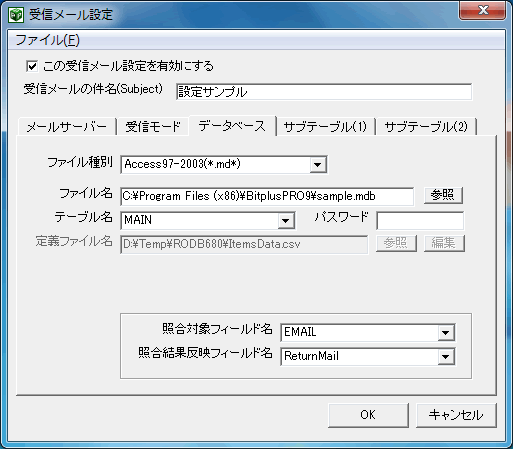
本文の2行目の値を「照合対象フィールド」と照合し、一致したレコードを本文1行目の値で書き換える場合。
この場合、「照合対象フィールド」と「照合結果反映フィールド」は同じフィールドを選択してください。
(画像は、EMAILが一致したレコードは、新しいメールアドレスで上書きする場合の設定です。)
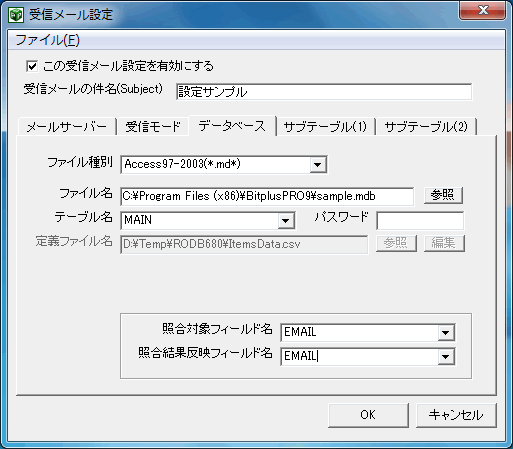
- 使用方法
設定が終わりましたら、通常使用するときと同じように、[受信処理開始]ボタンをクリックするか、メニューバーから接続(C)→受信処理開始(M)をクリックしメールを受信してください。
- 受信メールのレイアウト
照合モードで本文の値と照合する場合、処理できる受信メールのレイアウトは次の2種類です。
- 本文の各行と照合しチェック
(照合結果反映フィールド名にYes/No型を設定)
メール本文には照合する値のみを各行に1つずつ書かれた状態にしてください。
例えば、リターンメールアドレスを照合する場合、
メールアドレス1
メールアドレス2
メールアドレス3
メールアドレス4
・
・
・
|
というかたちになります。
この場合、メールアドレス1、メールアドレス2・・・と照合対象フィールドの各値を照合し、
もし一致した場合、照合結果反映フィールド(Accessの場合Yes/No型)にチェックが入ります。
- 本文の2行目を照合し1行目の値に更新
(照合結果反映フィールド名にその他の型を設定)
1行目に更新後の値、2行目に更新前の値が書かれた状態にしてください。
メール本文には、この2つ以外なにも書かれていない状態にする必要があります。
改行も入れないでください。
例えば、山田花子という名前を鈴木花子に変更したい場合、メール本文は次のようになります。
|